哈囉!又來到久久才發一篇的 After Effects 教學文章,這次的技巧可說是使用 AE 的一大技巧,可以讓您的影片素材 🎬 依照需求制訂成適合的長度唷!不只影片,音樂素材 🎼 也可以!只不過我們更常需要去調整影片素材的長度以符合需求,因此這裡以影片素材的講解為主 😉。
🗂 使影片素材符合需求長度的方式(🔗 錨點導覽):
時間方面 ⏱ 就要自行計算,例如一分鐘的影片,但影片素材只有十秒鐘,使用方法一就是讓素材重複播放六次以達成需求,使用方法二就是將素材減速拉長六倍(600),不過我們使用方法一的可能性比較高,因為方法二拉長影片後將使原始素材變得非常緩慢!很多狀況下這樣等於破壞素材,因此依照影片製作需求來操作是很重要的!😁 接著我們用同樣的素材來做兩種方式之連續教學!
※ 請預先設定好「Composition」以及將素材放入專案區。
1️⃣ 重複影片素材以增加長度 ⏏
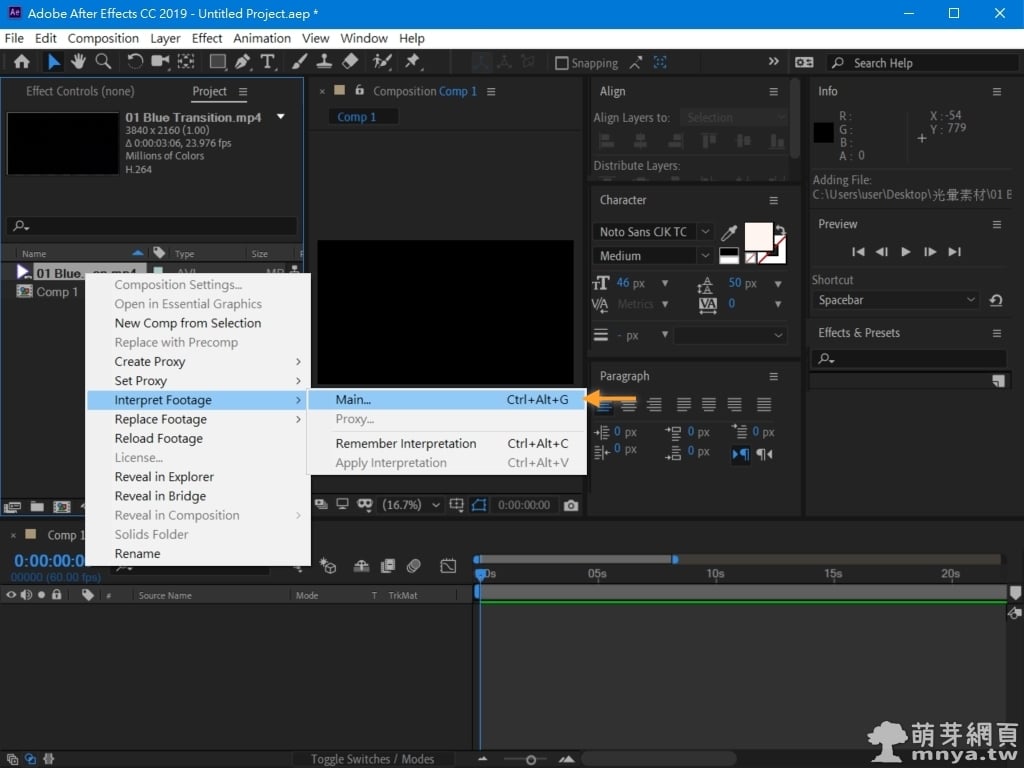
▲ 在要設定重複次數之影片素材上方點滑鼠右鍵,選「Interpret Footage」→「Main...」。
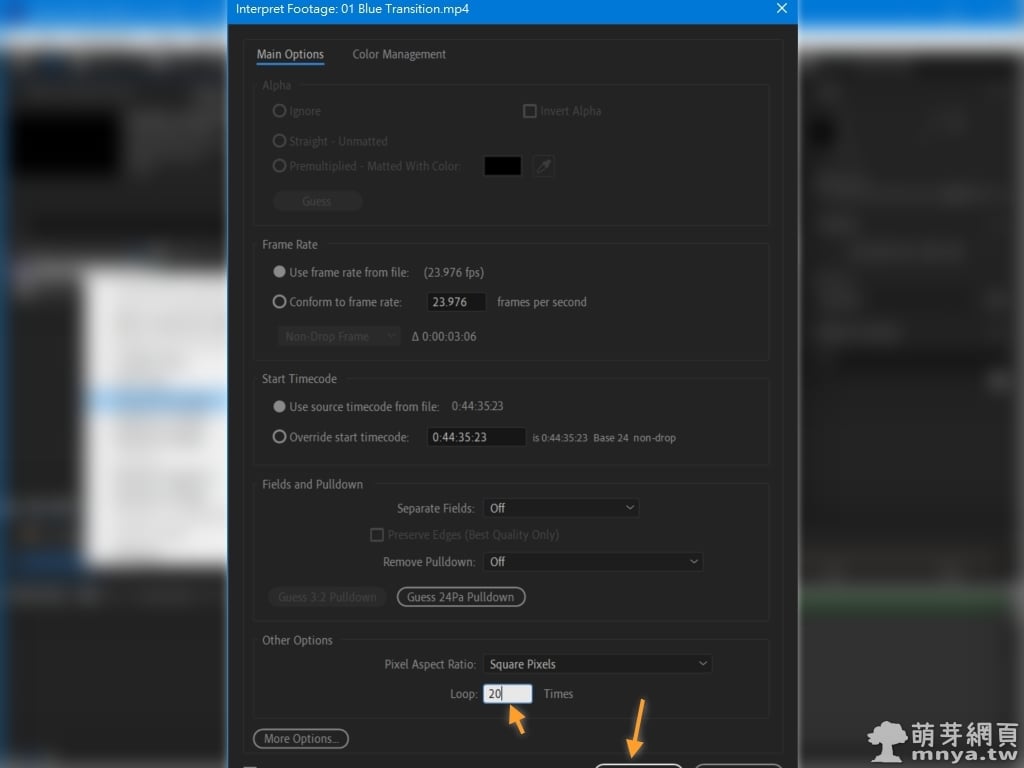
▲ 找到「Other Options」中的「Loop」,這邊輸入數值後可以讓此素材重複該次數,這邊設定為 20 次,完成點右下方「OK」。
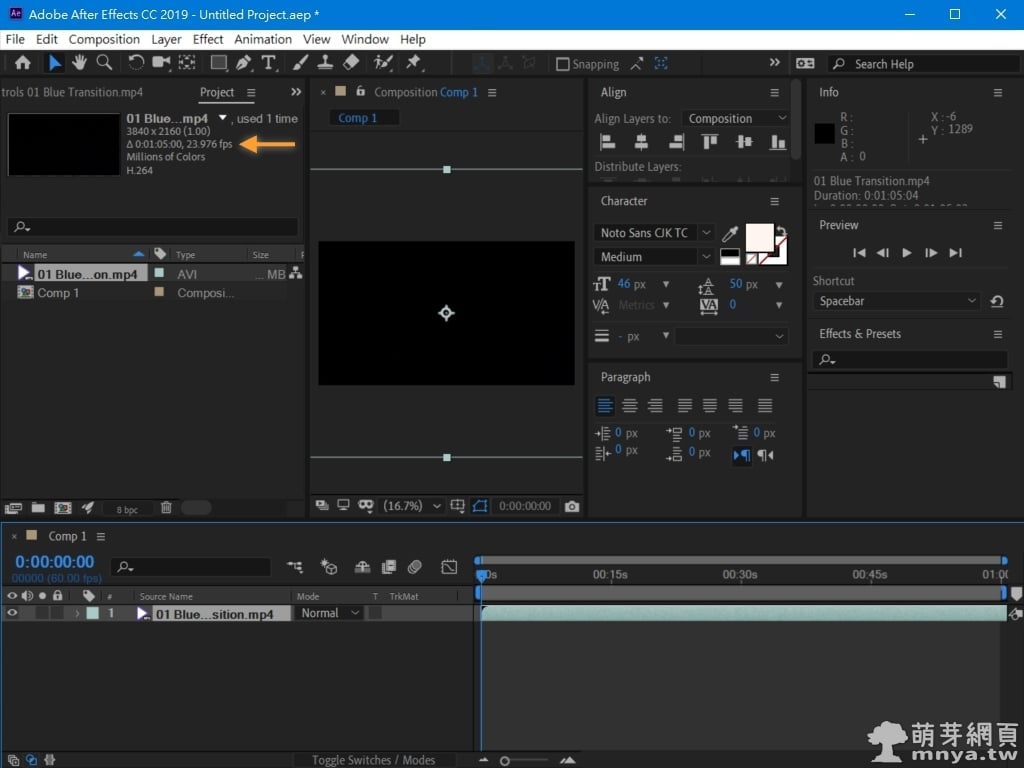
▲ 將影片素材拉入下方時間軸,它已經變成原本的 20 倍長度啦!您也會發現到它其實是重複 20 次原素材!如果素材允許變更速度使長度更符合需求可以繼續做方法二!
2️⃣ 增減速度使影片素材長度符合需求 ⏏
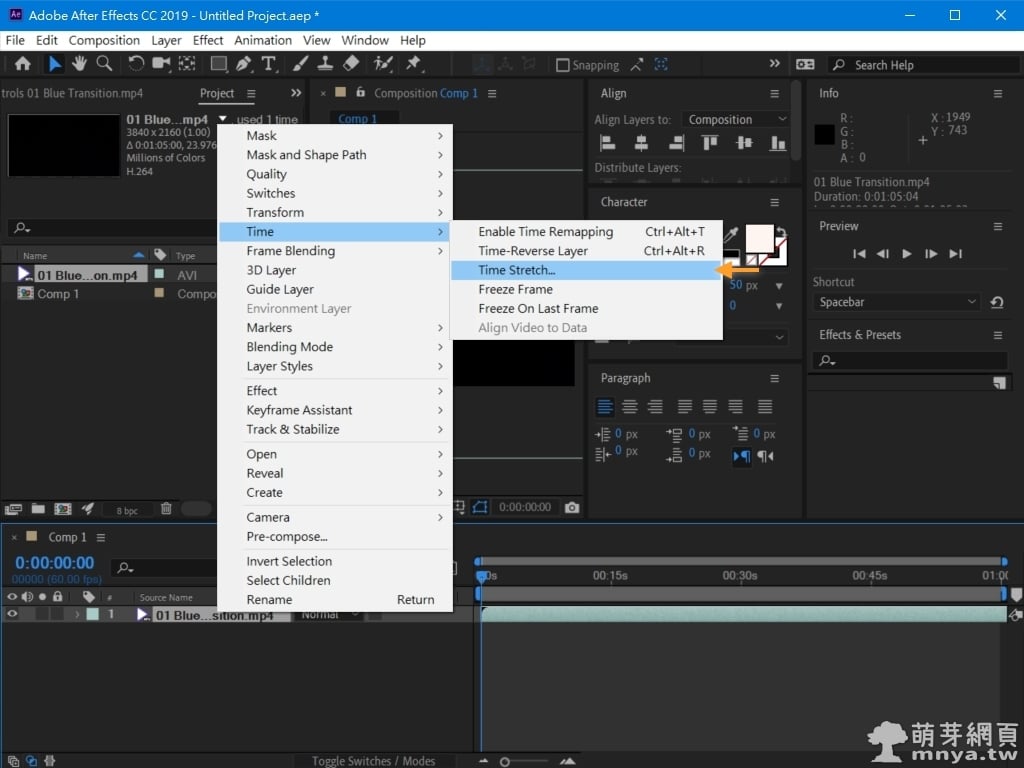
▲ 在已經放入時間軸的影片素材上點滑鼠右鍵,選「Time」→「Time Stretch(時間拉伸)」。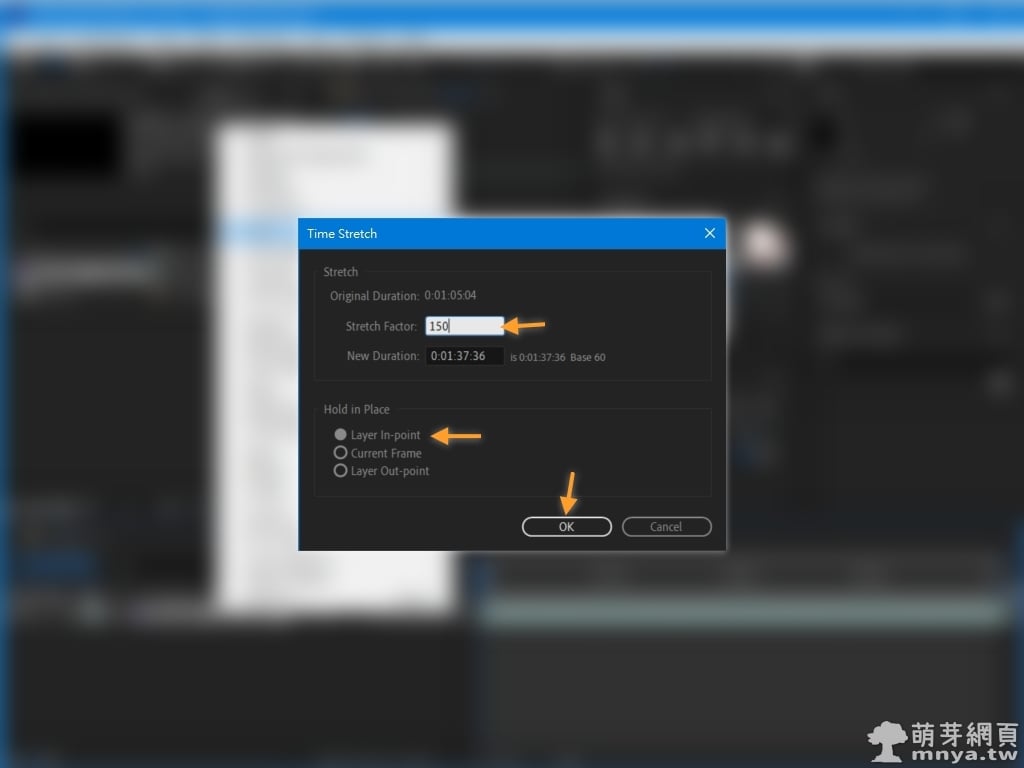
▲ 可以在 Stretch Factor 輸入拉長的倍數(例如:100 為一倍、200 為兩倍,以此類推),或是在 New Duration 輸入指定長度,它就可以自動判斷要拉長的變數,下方 Hold in Place 是要維持原先時間軸位置的點,一般設定為 Layer in-point,就是指開始點。完成點「OK」。
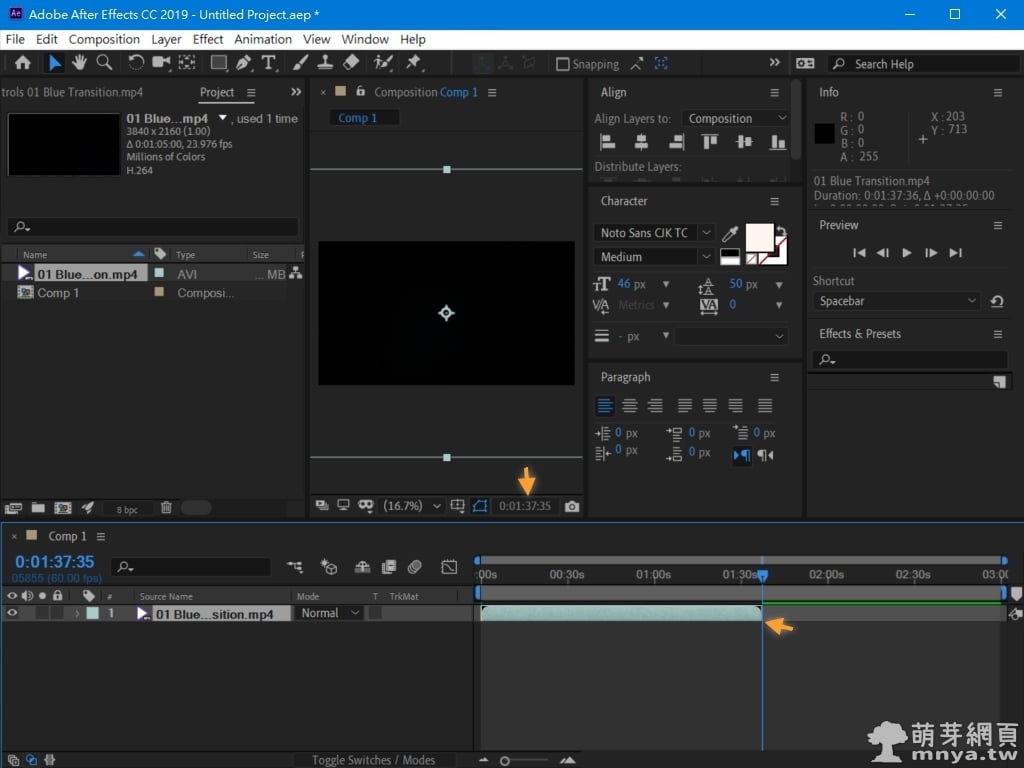
▲ 上方可以看到時間軸上的影片素材被拉長 1.5 倍,速度會稍微變慢一些,這在某些情況下是很好用的!
以上教學如果有幫助到您!歡迎訂閱本站通知、粉專與頻道,可以多跟站長交流,非常感謝!🥰

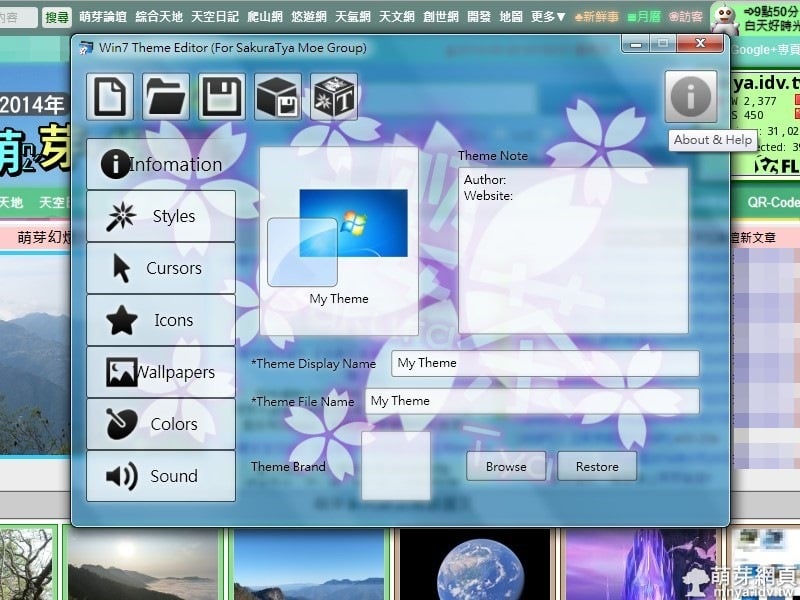


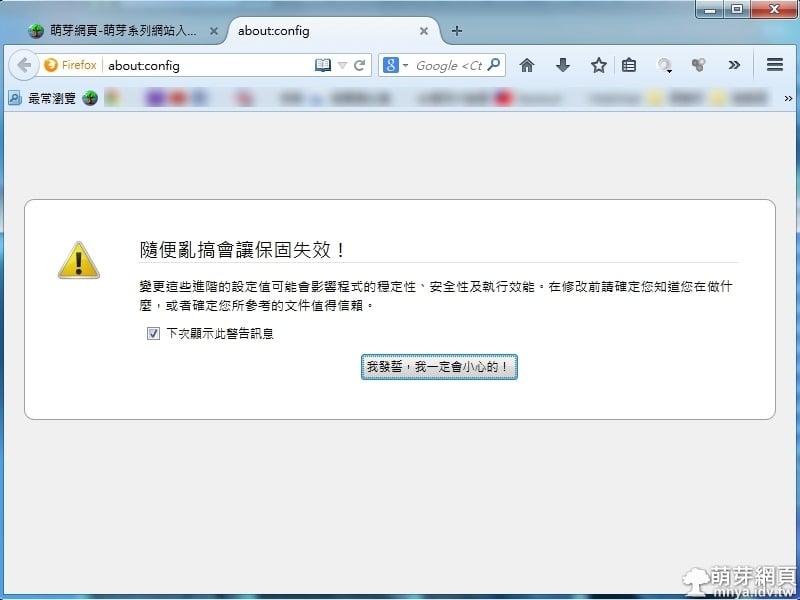

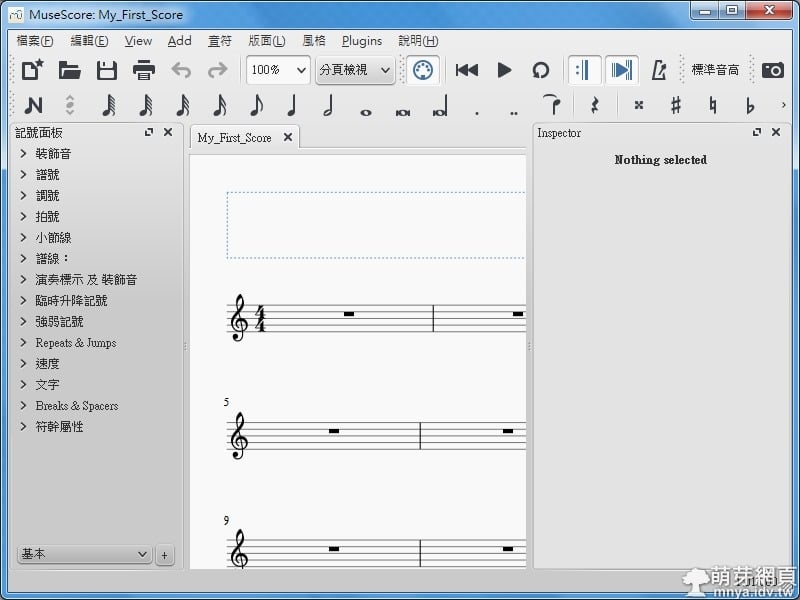

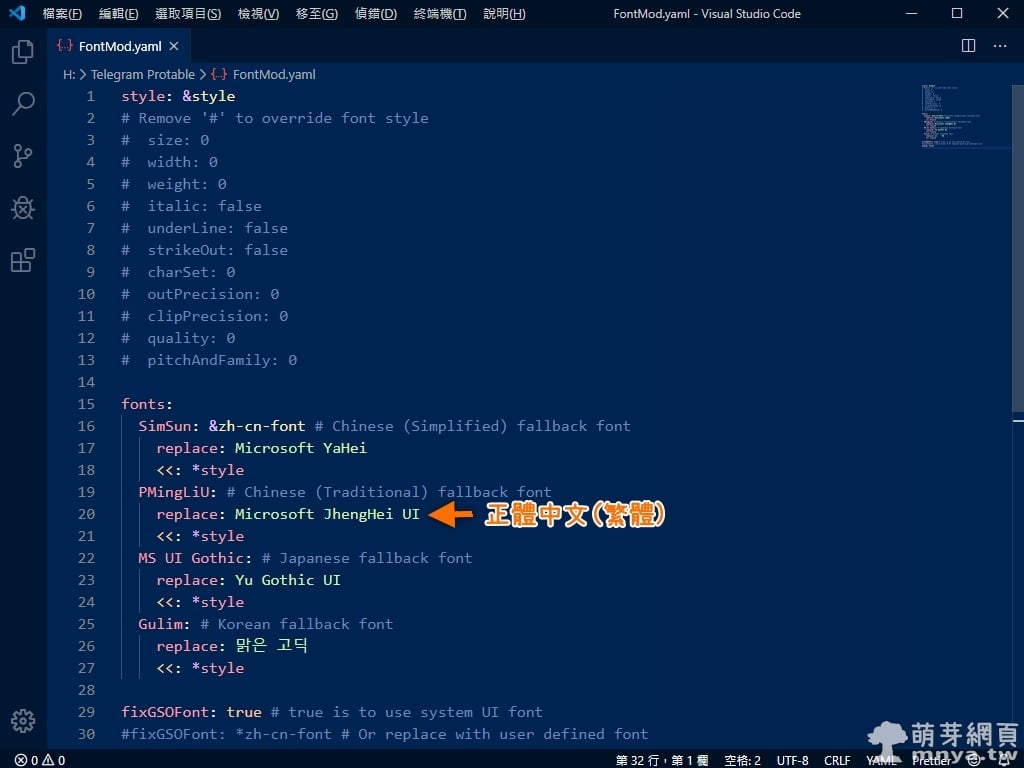
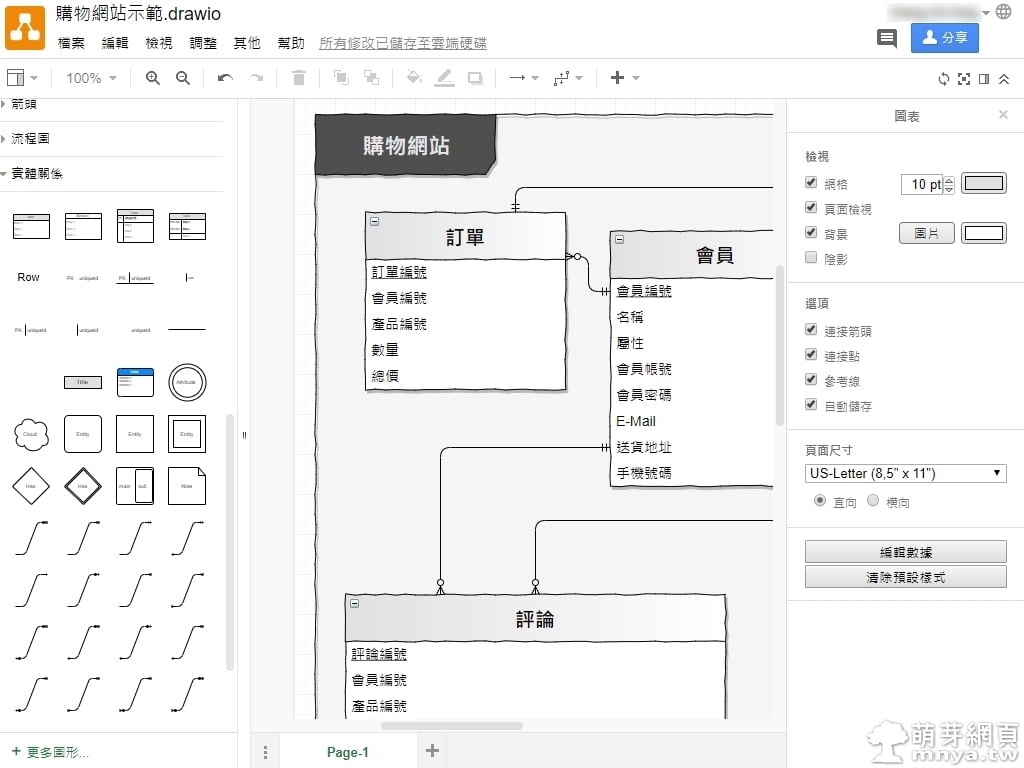 《上一篇》Draw.io:繪製實體關係模型(E-R Model)、簡單快速繪製 E-R 圖!
《上一篇》Draw.io:繪製實體關係模型(E-R Model)、簡單快速繪製 E-R 圖!  《下一篇》ASUS ZenFone 4 透視皮套分離處理、萬能的電工膠帶
《下一篇》ASUS ZenFone 4 透視皮套分離處理、萬能的電工膠帶 









留言區 / Comments
萌芽論壇